Hướng dẫn tạo chữ ký email trên Webmail.
Bài viết này sẽ hướng dẫn bạn cách tạo chữ ký Email với Webmail (mailPro).
Chữ ký trong Email là một yếu tố rất quan trọng, nó không chỉ đơn thuần là thông tin của người gửi mà còn thể hiện giá trị thương hiệu của doanh nghiệp. Bài viết sau sẽ hướng dẫn hướng dẫn tạo chữ ký email với webmail với các bước thực hiện như sau:
1. Truy cập vào webmail và đăng nhập với tài khoản của bạn.

2. Sau khi đăng nhập thành công, truy cập vào mục Option để thực hiện tạo chữ ký.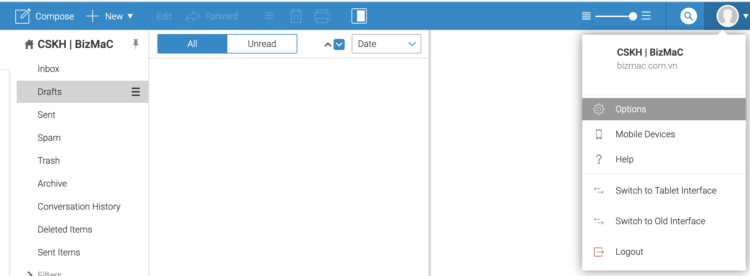
3. Màn hình thiết lập chữ ký.
Truy cập đến chức năng tạo chữ ký.- Options > Tab Mail > Signature.Bạn sẽ thấy giao diện như sau. Tại đây bạn có thể nhập vào nội dung chữ ký yêu thích.
– Click OK đồng ý, để lưu lại nội dung chữ ký email.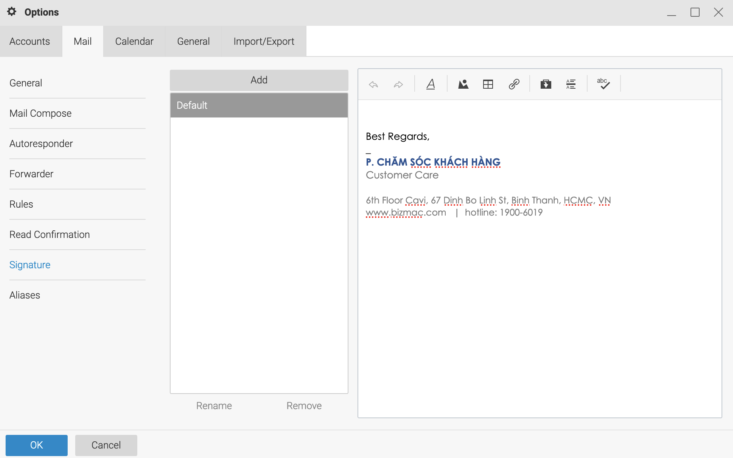
Hoặc cũng có thể nhấp chọn Tab Add và đặt tên gợi nhớ theo sở thích. Sau đó thêm chữ ký như bước trên.
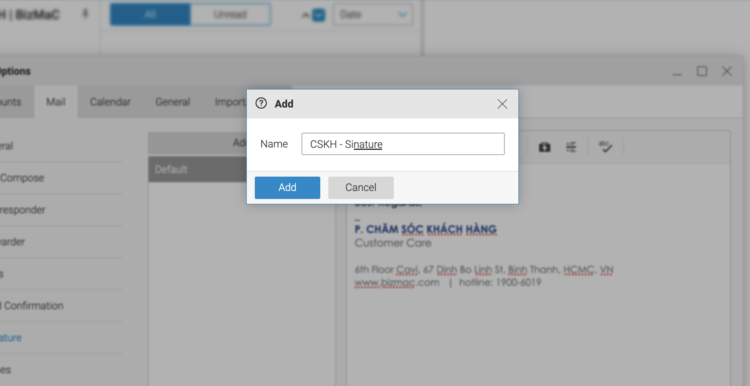
4. Kiểm tra hiển thị chữ ký.
Hãy viết một thư mới gửi cho một người bạn.
Chọn Compose trên thanh công cụ, Bạn sẽ nhận được cửa sổ tạo mail và thực hiện viết nội dung.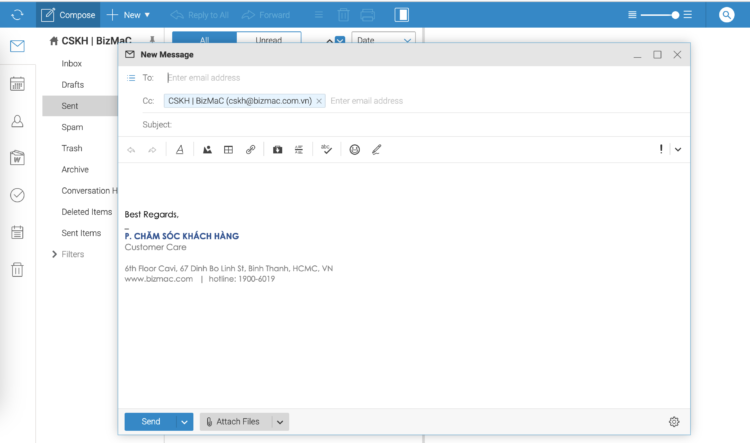
Nếu bạn đã thực hiện cài đặt chữ ký cho email, thì Bạn sẽ nhận được chữ ký của mình như trong hình.
- Thiết lập chữ ký trên webmail chỉ áp dụng cho các thư được gửi từ Webmail. Nó sẽ không được sử dụng trong các email được gửi từ bất kỳ ứng dụng email nào khác.
- Trên mỗi ứng dụng, sẽ có cách thiết lập chữ ký theo từng ứng dụng tương ứng.
5 Mẫu Chữ Ký Email Chuẩn SEO Cho BizMaC
Dưới đây là 5 mẫu chữ ký email kèm bản xem trước và code đầy đủ. Hãy chỉnh tên, chức vụ, số điện thoại, email và link logo trước khi áp dụng.
Mẫu 1 – Logo Trái, Nội Dung Phải
Xem trực quan
 |
Nguyễn Văn A CEO – BizMaC 📞 +84 987 654 321 ✉️ support@bizmac.com 🌐 bizmac.com |
Code
<table cellpadding="0" cellspacing="0" border="0" style="font-size: 14px; line-height: 20px; color: #333;">
<tr>
<td style="padding-right: 12px;">
<img src="https://wiki.bizmac.com/wp-content/uploads/2023/12/Logo-color-mini.png" width="120" alt="BizMaC" style="display: block; border: 0;">
</td>
<td style="border-left: 1px solid #ccc; padding-left: 12px;">
<strong style="font-size: 16px; color: #0066cc;">Nguyễn Văn A</strong><br>
CEO – BizMaC<br>
📞 <a href="tel:+84987654321" style="color:#333;">+84 987 654 321</a><br>
✉️ <a href="mailto:support@bizmac.com" style="color:#333;">support@bizmac.com</a><br>
🌐 <a href="https://bizmac.com" style="color:#0066cc;">bizmac.com</a>
</td>
</tr>
</table>
Mẫu 2 – Logo Phải, Nội Dung Trái
Xem trực quan
| Nguyễn Văn A CEO – BizMaC 📞 +84 987 654 321 ✉️ support@bizmac.com 🌐 bizmac.com |
 |
Code
<table cellpadding="0" cellspacing="0" border="0" style="font-size: 14px; color: #333; line-height: 20px;">
<tr>
<td style="padding-right: 12px; text-align: right;">
<strong style="font-size: 16px; color: #0066cc;">Nguyễn Văn A</strong><br>
CEO – BizMaC<br>
📞 <a href="tel:+84987654321" style="color:#333;">+84 987 654 321</a><br>
✉️ <a href="mailto:support@bizmac.com" style="color:#333;">support@bizmac.com</a><br>
🌐 <a href="https://bizmac.com" style="color:#0066cc;">bizmac.com</a>
</td>
<td style="padding-left: 12px;">
<img src="https://wiki.bizmac.com/wp-content/uploads/2023/12/Logo-color-mini.png" width="100" alt="BizMaC" style="display:block; border:0;">
</td>
</tr>
</table>
Mẫu 3 – Logo Trên, Nội Dung Dưới
Xem trực quan

|
Code
<table cellpadding="0" cellspacing="0" border="0" align="center" style="font-size: 14px; text-align: center; color:#333;">
<tr>
<td>
<img src="https://wiki.bizmac.com/wp-content/uploads/2023/12/Logo-color-mini.png" width="120" alt="BizMaC" style="display: block; margin: 0 auto; border: 0;">
<div style="margin-top: 8px;">
<strong style="font-size: 16px; color:#0066cc;">Nguyễn Văn A</strong><br>
CEO – BizMaC<br>
📞 <a href="tel:+84987654321" style="color:#333;">+84 987 654 321</a><br>
✉️ <a href="mailto:support@bizmac.com" style="color:#333;">support@bizmac.com</a><br>
🌐 <a href="https://bizmac.com" style="color:#0066cc;">bizmac.com</a>
</div>
</td>
</tr>
</table>
Mẫu 4 – Logo Nền Màu Riêng (Hai Cột)
Xem trực quan
 |
Nguyễn Văn A CEO – BizMaC 📞 +84 987 654 321 ✉️ support@bizmac.com 🌐 bizmac.com |
Code
<table cellpadding="0" cellspacing="0" border="0" style="font-size: 14px; color:#333; line-height: 20px; width: 100%; max-width: 450px;">
<tr>
<td width="140" style="background-color: #f5f5f5; text-align:center; padding: 8px;">
<img src="https://wiki.bizmac.com/wp-content/uploads/2023/12/Logo-color-mini.png" width="100" alt="BizMaC" style="display:block; margin:auto; border:0;">
</td>
<td style="padding-left: 12px;">
<strong style="font-size: 16px; color: #0066cc;">Nguyễn Văn A</strong><br>
CEO – BizMaC<br>
📞 <a href="tel:+84987654321" style="color:#333;">+84 987 654 321</a><br>
✉️ <a href="mailto:support@bizmac.com" style="color:#333;">support@bizmac.com</a><br>
🌐 <a href="https://bizmac.com" style="color:#0066cc;">bizmac.com</a>
</td>
</tr>
</table>
Mẫu 5 – Dạng Card Viền Bo Góc
Xem trực quan
 |
| Nguyễn Văn A CEO – BizMaC 📞 +84 987 654 321 | ✉️ support@bizmac.com 🌐 bizmac.com |
Code
<table cellpadding="0" cellspacing="0" border="0" align="center" style="font-size: 14px; color:#333; border: 1px solid #ddd; border-radius: 8px; padding: 12px;">
<tr>
<td align="center" style="padding-bottom: 8px;">
<img src="https://wiki.bizmac.com/wp-content/uploads/2023/12/Logo-color-mini.png" width="80" alt="BizMaC" style="border-radius: 50%; display:block; margin:0 auto;">
</td>
</tr>
<tr>
<td align="center">
<strong style="font-size: 16px; color:#0066cc;">Nguyễn Văn A</strong><br>
CEO – BizMaC<br>
📞 <a href="tel:+84987654321" style="color:#333;">+84 987 654 321</a> |
✉️ <a href="mailto:support@bizmac.com" style="color:#333;">support@bizmac.com</a><br>
🌐 <a href="https://bizmac.com" style="color:#0066cc;">bizmac.com</a>
</td>
</tr>
</table>
Như vậy, chỉ với vài thao tác đơn giản bạn đã có thể tạo được chữ ký cho email trong Webmail.
Chúc các bạn thực hiện thành công!